'শুধু-পঠন' বিকল্পটি একটি মূল্যবান বৈশিষ্ট্য যখন আপনি আপনার ফোল্ডারগুলিকে দুর্ঘটনাবশত বা ইচ্ছাকৃত টেম্পারিং থেকে রক্ষা করতে চান৷ যাইহোক, এটি হতাশাজনক হতে পারে যখন এই বৈশিষ্ট্যটি অক্ষম করা সত্ত্বেও একটি ফোল্ডার 'কেবল-পঠন'-এ ফিরে যেতে থাকে। এটি উল্লেখযোগ্যভাবে আপনার কাজকে ধীর করে দিতে পারে বা আপনার কাজগুলি সম্পূর্ণভাবে সম্পন্ন করা থেকে আপনাকে থামাতে পারে।

আপনি এই সমস্যা সম্পর্কে কি করতে হবে তা নিশ্চিত না হলে, আপনি সঠিক জায়গায় এসেছেন। কেন আপনার ফোল্ডারটি 'শুধু-পঠন'-এ ফিরে আসছে এবং এটির জন্য কী করতে হবে তা জানতে পড়তে থাকুন৷
শুধুমাত্র পঠিত ফোল্ডারগুলিকে কীভাবে ঠিক করবেন
যখন একটি ফোল্ডার 'কেবল-পঠন'-এ প্রত্যাবর্তন করতে থাকে তখন বেশ কয়েকটি সম্ভাব্য অপরাধী বিদ্যমান থাকে। সমস্যাটি নিম্নলিখিতগুলির মধ্যে একটিতে থাকতে পারে:
কীভাবে অ্যাকাউন্ট ছাড়াই ইউটিউবে প্লেলিস্ট তৈরি করতে হয়
- ব্যবহারকারীর অ্যাকাউন্ট
- ফোল্ডার নিজেই
- একটি তৃতীয় পক্ষের অ্যাপ
- উইন্ডোজ সিস্টেম
দুর্ভাগ্যবশত, সমস্যাটি নির্ণয় করার এবং সরাসরি সমাধানে যাওয়ার কোনো উপায় নেই। সুতরাং, আমরা পরামর্শ দিচ্ছি যে আপনি এই পদ্ধতিগুলি একের পর এক চেষ্টা করে দেখুন যতক্ষণ না আপনি আপনার জন্য কাজ করে এমন একটি খুঁজে পান।
অ্যাডমিনিস্ট্রেটর অ্যাকাউন্ট ব্যবহার করে ফোল্ডার অ্যাক্সেস করুন
অনুমতিগুলি হল একটি গুরুত্বপূর্ণ উইন্ডোজ বৈশিষ্ট্য যা কিছু ক্রিয়াকলাপকে অনুমতি দিতে বা ব্লক করতে পারে। প্রশাসক অনুমতি সহ ব্যবহারকারীদের সাধারণত সীমাহীন অ্যাক্সেস থাকে, অন্যরা যা করতে পারে তাতে সীমাবদ্ধ থাকে।
আপনার পিসিতে একাধিক অ্যাকাউন্ট থাকলে আপনার অনুমতি পরীক্ষা করুন। অ্যাডমিনিস্ট্রেটর অ্যাকাউন্ট দ্বারা তৈরি একটি ফোল্ডার একটি গেস্ট অ্যাকাউন্ট দ্বারা পরিবর্তন করা যাবে না। সুতরাং, অ্যাডমিনিস্ট্রেটর অ্যাকাউন্ট ব্যবহার করে লগ ইন করতে ভুলবেন না। এখানে কিভাবে:
- অনুসন্ধান বাক্সে '
cmd' টাইপ করে কমান্ড প্রম্পটে নেভিগেট করুন।
- কমান্ড প্রম্পটে ডান-ক্লিক করুন এবং 'প্রশাসক হিসাবে চালান' বিকল্পটি নির্বাচন করুন।

- নিম্নলিখিত কমান্ড টাইপ করুন:
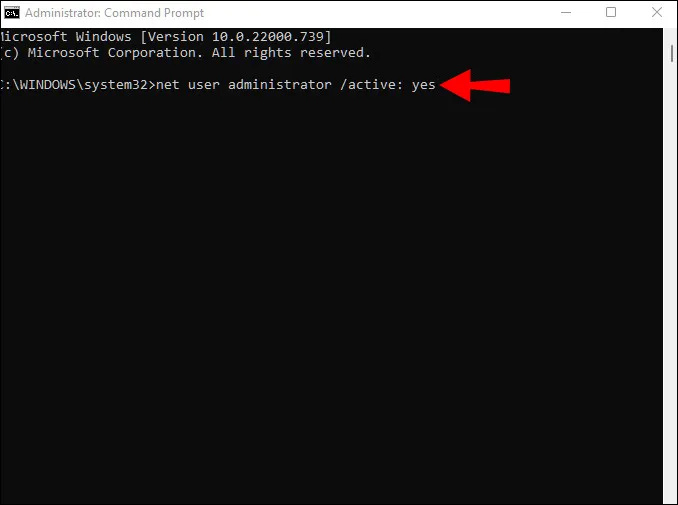
net user administrator /active:yes
আপনি প্রশাসক হিসাবে সক্রিয় হয়ে গেলে, ফোল্ডারটি পুনরায় অ্যাক্সেস করার চেষ্টা করুন।
ব্যবহারকারীর অনুমতি পরিবর্তন করুন
অনুমতি সেটিংস কখনও কখনও আপনার অজান্তেই পরিবর্তিত হতে পারে, যার ফলে নির্দিষ্ট ফোল্ডারগুলি অ্যাক্সেস এবং সংশোধন করতে সমস্যা হয়৷ ভাগ্যক্রমে, ব্যবহারকারীর সংখ্যা নির্বিশেষে আপনি দ্রুত নিজেকে প্রয়োজনীয় অনুমতি প্রদান করতে পারেন।
আপনি যদি আপনার পিসিতে একমাত্র ব্যবহারকারী হন তবে অনুমতি পরিবর্তন করতে এই পদক্ষেপগুলি অনুসরণ করুন:
- আপনার ডেস্কটপে 'এই পিসি' আইকনে ডাবল-ক্লিক করুন।

- 'স্থানীয় ডিস্ক (সি:)' ফোল্ডারে ডান-ক্লিক করুন এবং মেনুর নীচে 'বৈশিষ্ট্য' নির্বাচন করুন।
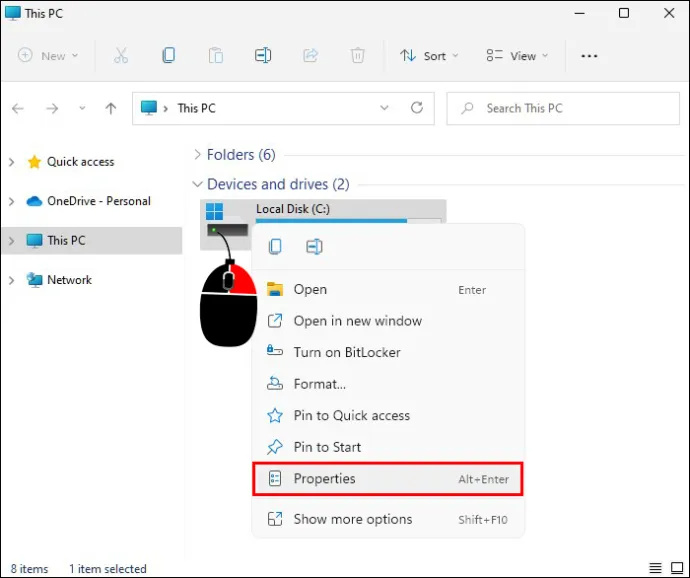
- 'নিরাপত্তা' ট্যাবে যান।
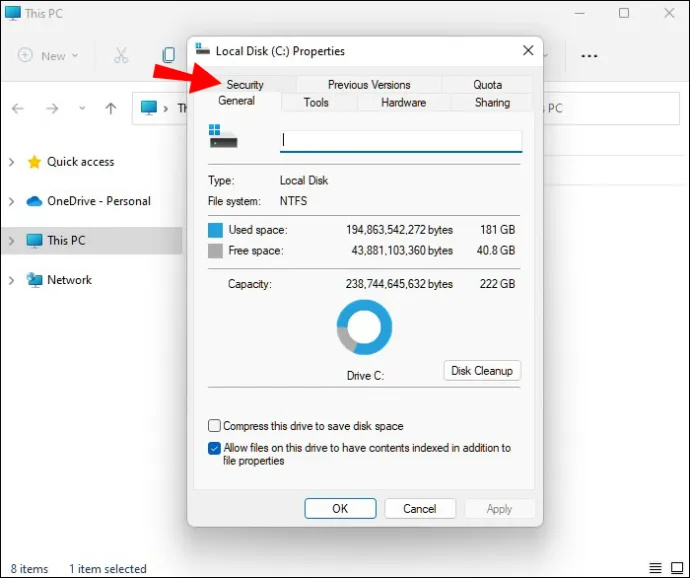
- নীচে-ডানদিকে কোণায় 'উন্নত' বোতামে ক্লিক করুন।
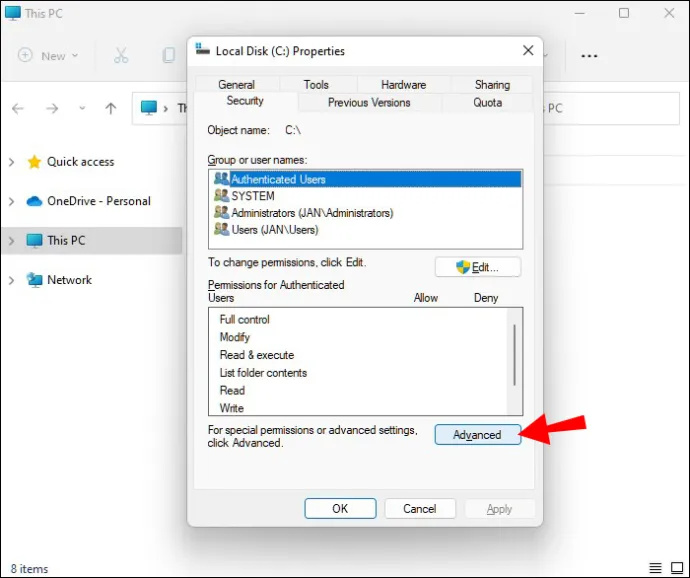
- 'অনুমতি পরিবর্তন করুন' বোতামে আলতো চাপুন।
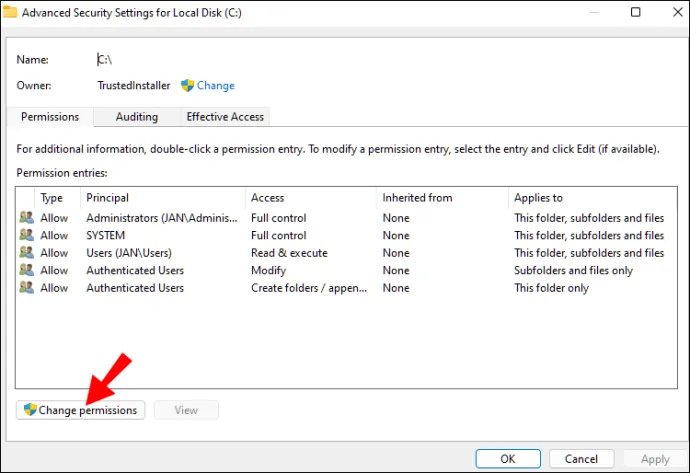
- আপনি যে ব্যবহারকারীর অনুমতি পরিবর্তন করতে চান তাকে নির্বাচন করুন।
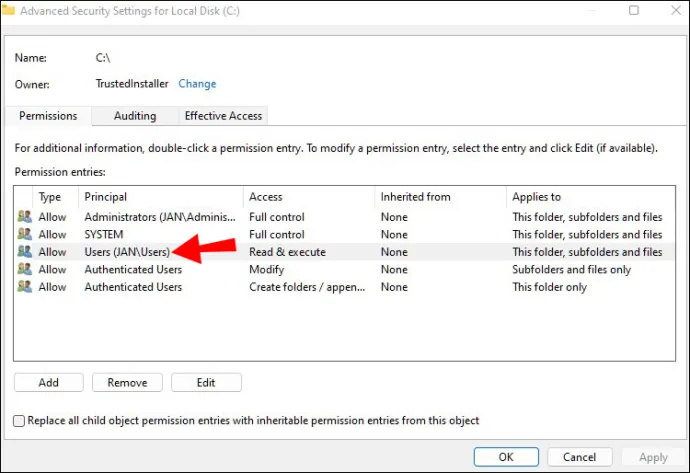
- নীচে-বাম কোণে 'সম্পাদনা' বোতাম টিপুন।
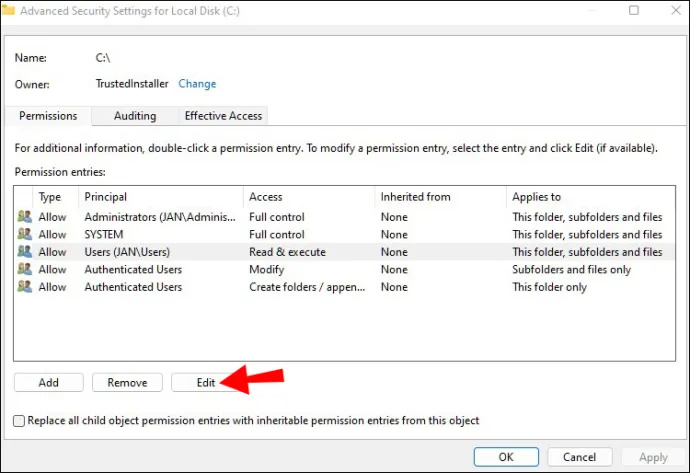
- 'মৌলিক অনুমতি' এর অধীনে 'সম্পূর্ণ নিয়ন্ত্রণ' বাক্সটি চেক করুন।
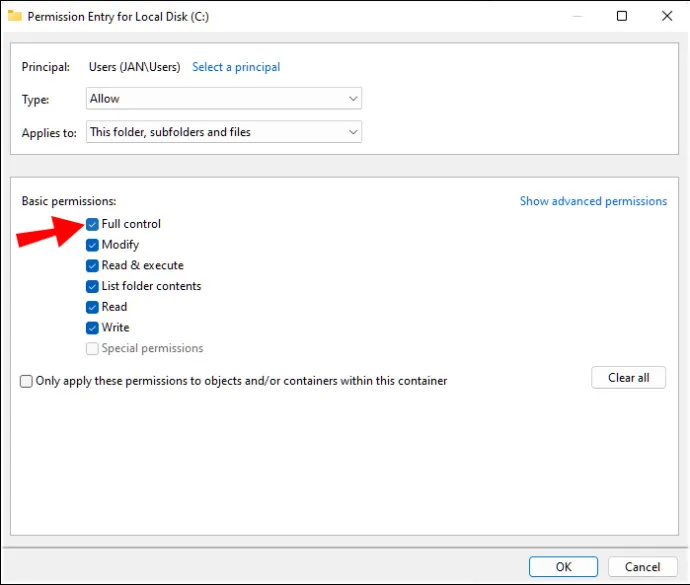
- নীচে ডানদিকে 'ঠিক আছে' ক্লিক করুন।
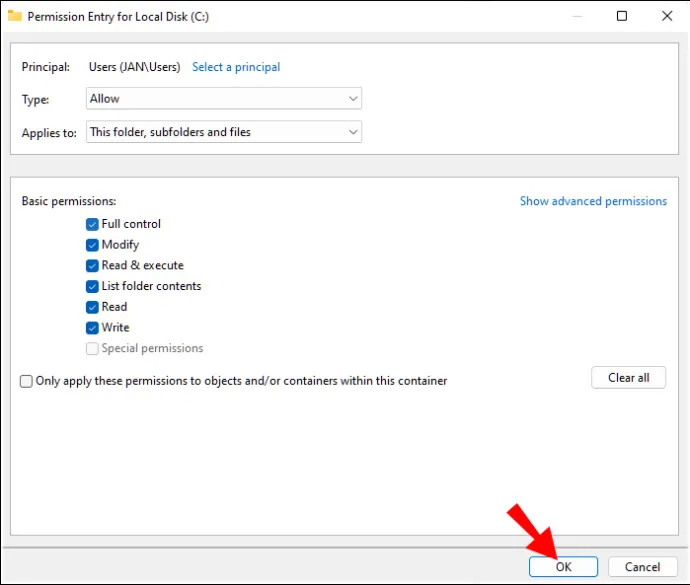
যখন একটি পিসিতে আরও ব্যবহারকারী থাকে, তখন এই পদক্ষেপগুলি কৌশলটি করা উচিত:
- আপনার ডেস্কটপে 'এই পিসি' আইকনে ডাবল-ক্লিক করুন।

- 'স্থানীয় ডিস্ক (সি:)' ফোল্ডারটি খুলুন।
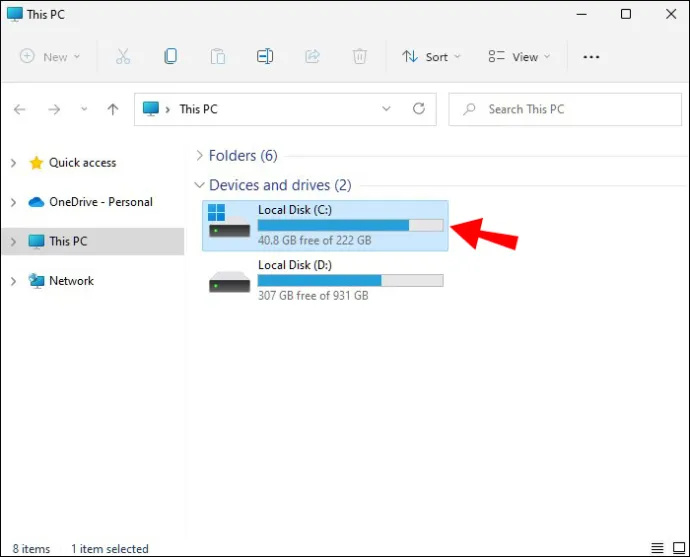
- 'ব্যবহারকারী' ফোল্ডারে নেভিগেট করুন।
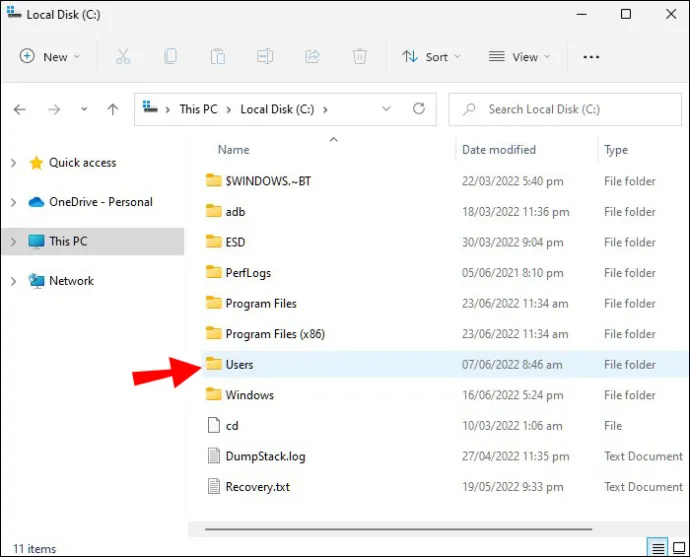
- আপনার ব্যবহারকারী ফোল্ডার সনাক্ত করুন এবং এটিতে ডান ক্লিক করুন।
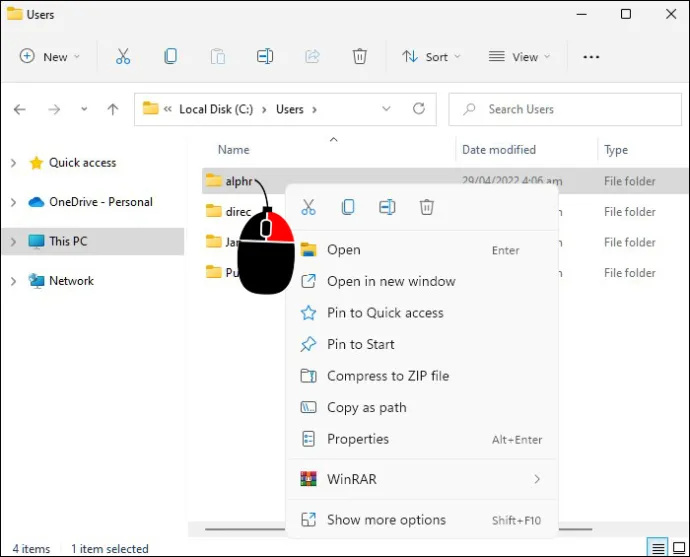
- ড্রপ-ডাউন মেনু থেকে 'বৈশিষ্ট্য' নির্বাচন করুন।
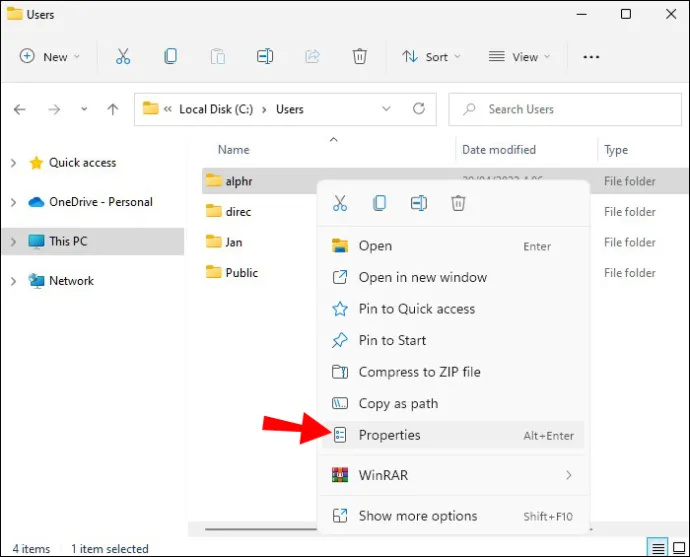
- 'নিরাপত্তা' ট্যাবে আলতো চাপুন।
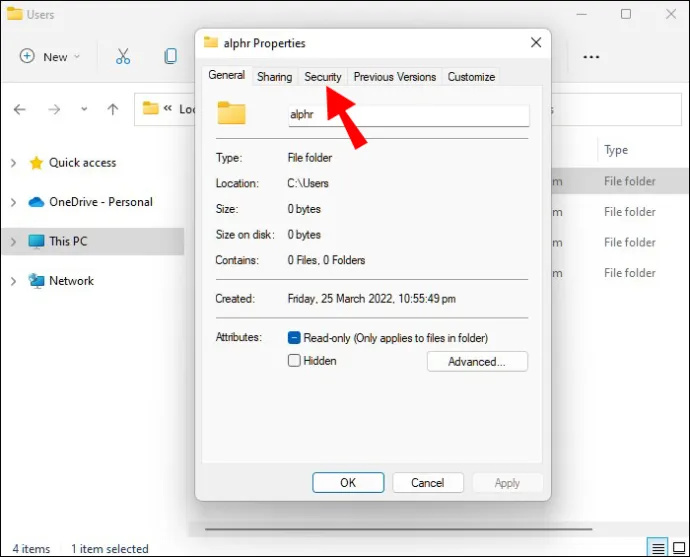
- নীচে ডানদিকে 'উন্নত' বোতাম টিপুন।
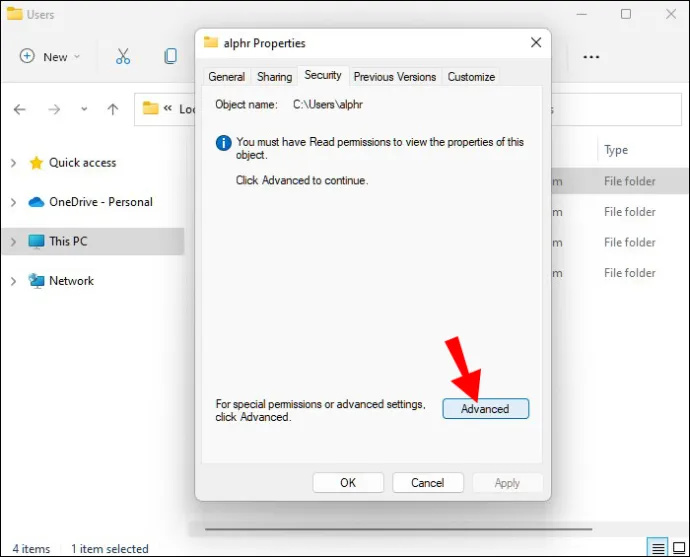
- নীচে-বাম কোণে 'উত্তরাধিকার সক্ষম করুন' বোতামে ক্লিক করুন৷
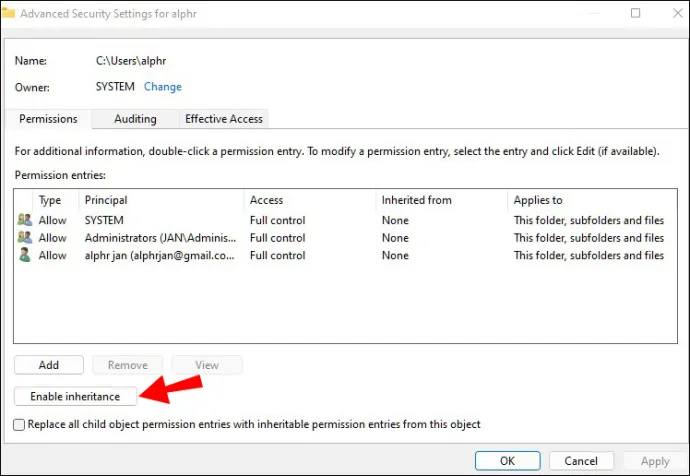
- নীচে ডানদিকে 'প্রয়োগ করুন' বোতামে ক্লিক করে পরিবর্তনগুলি সংরক্ষণ করুন৷
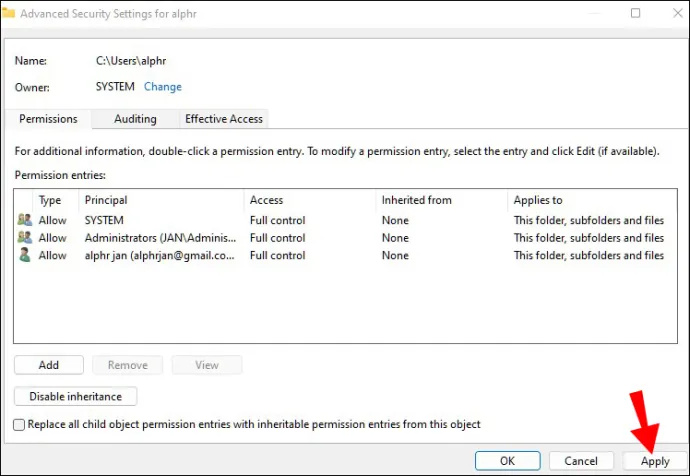
ফোল্ডার বৈশিষ্ট্য পরিবর্তন করুন
আপনার যদি কোনো ফোল্ডার সংশোধন করতে সমস্যা হয়, তাহলে ফোল্ডারটি নিজেই দায়ী হতে পারে। আপনি যে ফোল্ডারটি অ্যাক্সেস করার চেষ্টা করছেন সেটির বৈশিষ্ট্যে একটি 'শুধু-পঠন' কমান্ড থাকতে পারে। ফলস্বরূপ, কোনও ব্যবহারকারী এতে পরিবর্তন করতে বা নতুন ফাইল সংরক্ষণ করতে পারবেন না।
ফোল্ডারের বৈশিষ্ট্যগুলি থেকে কমান্ডটি সরাতে এই পদক্ষেপগুলি অনুসরণ করুন:
- উইন্ডোজ সার্চ বারে '
cmd' টাইপ করুন।
- যখন কমান্ড প্রম্পট ফলাফলে উপস্থিত হয়, তখন আইকনে ডান-ক্লিক করুন এবং 'প্রশাসক হিসাবে চালান' বিকল্পটি নির্বাচন করুন।

- নিম্নলিখিত কমান্ড টাইপ করে ফোল্ডারের 'শুধু-পঠন' বৈশিষ্ট্যটি সরান:
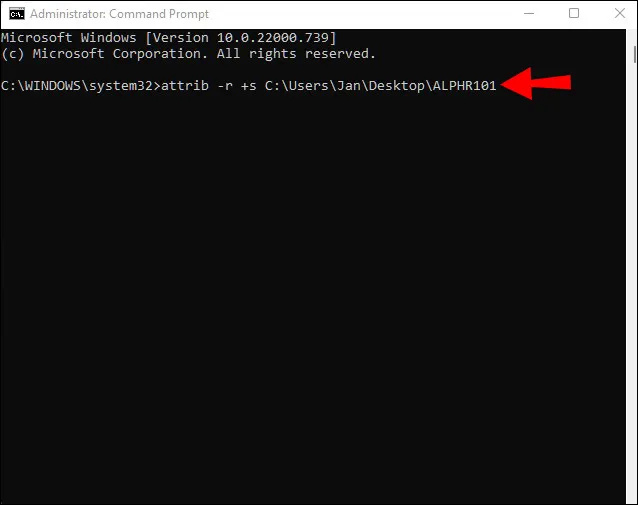
attrib -r +s drive:<directory path><folder’s name>
নিয়ন্ত্রিত ফোল্ডার অ্যাক্সেস বৈশিষ্ট্য অক্ষম করুন
কখনও কখনও আপনি যে ডিরেক্টরিটি পরিবর্তন করার চেষ্টা করছেন তাতে ডিফল্টরূপে নিয়ন্ত্রিত ফোল্ডার অ্যাক্সেস বৈশিষ্ট্য সক্রিয় থাকে। এই বৈশিষ্ট্যটি একটি ফোল্ডারের মধ্যে আপনি যা করতে পারেন তার উপর বিধিনিষেধ সেট করে।
নিয়ন্ত্রিত ফোল্ডার অ্যাক্সেস নিষ্ক্রিয় করতে, নিম্নলিখিতগুলি করুন:
- সার্চ বারে 'উইন্ডোজ সিকিউরিটি' টাইপ করুন এবং এর আইকনে ক্লিক করুন।
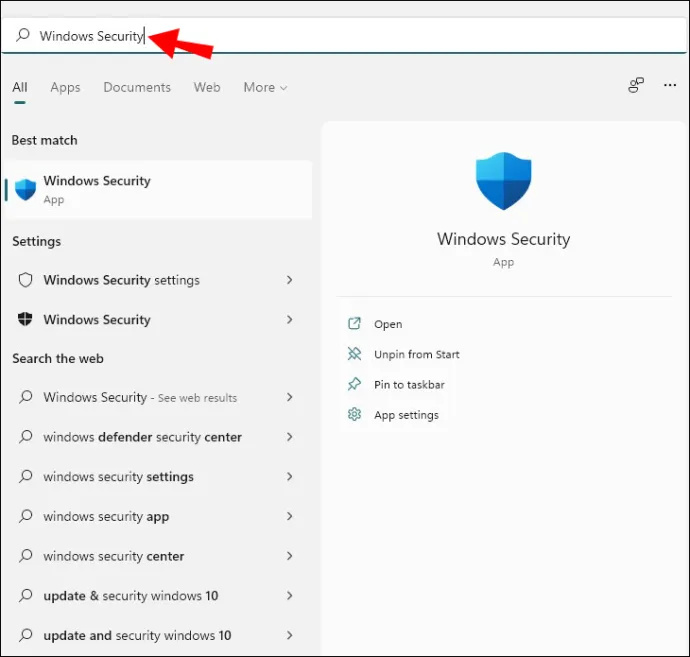
- বাম ফলক থেকে 'ভাইরাস এবং হুমকি সুরক্ষা' নির্বাচন করুন।
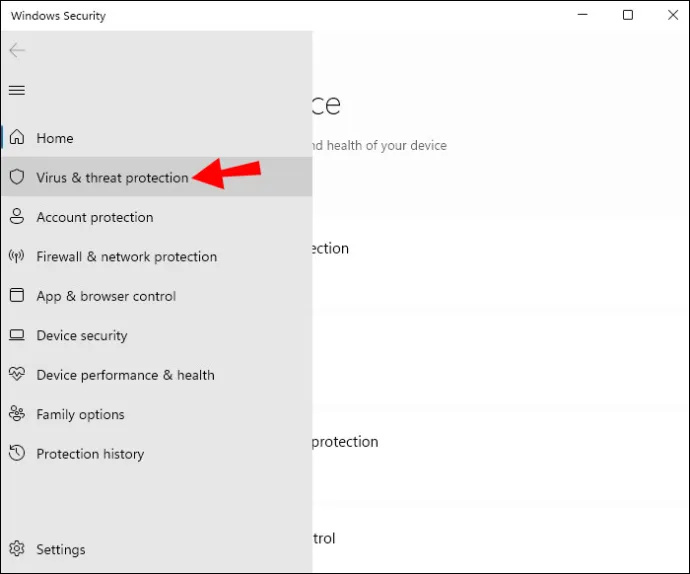
- 'সেটিংস পরিচালনা করুন' এ ক্লিক করুন।
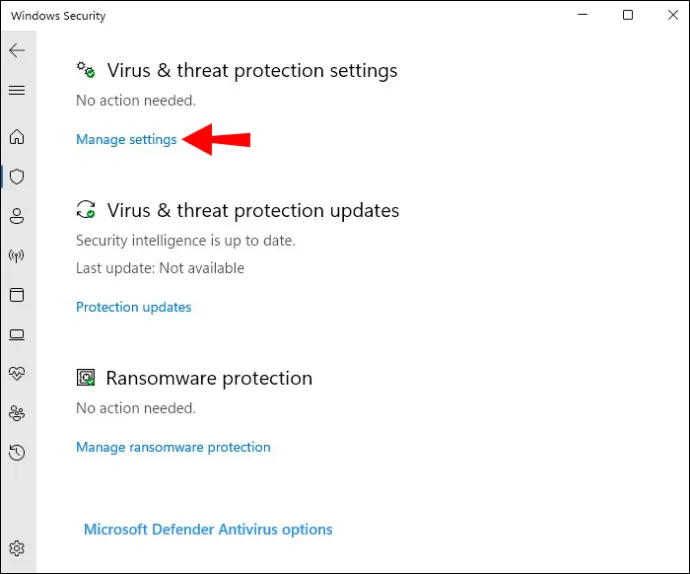
- 'নিয়ন্ত্রিত ফোল্ডার অ্যাক্সেস' বিভাগে নেভিগেট করুন।
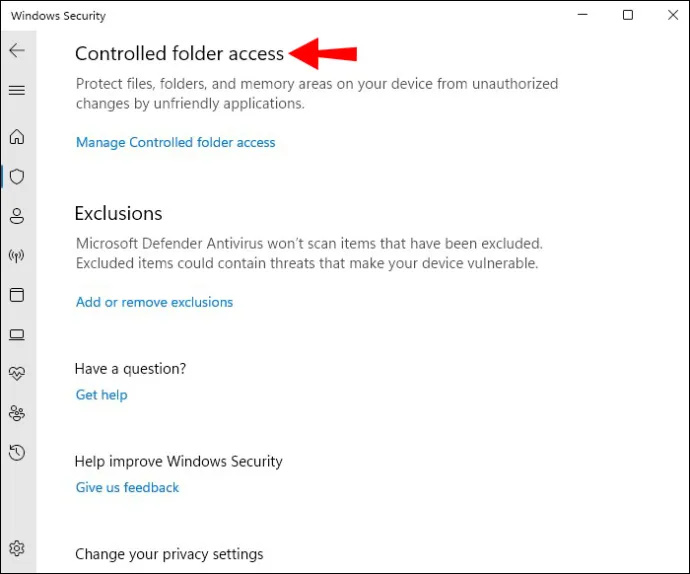
- 'নিয়ন্ত্রিত ফোল্ডার অ্যাক্সেস পরিচালনা করুন' বিকল্পটি আলতো চাপুন।
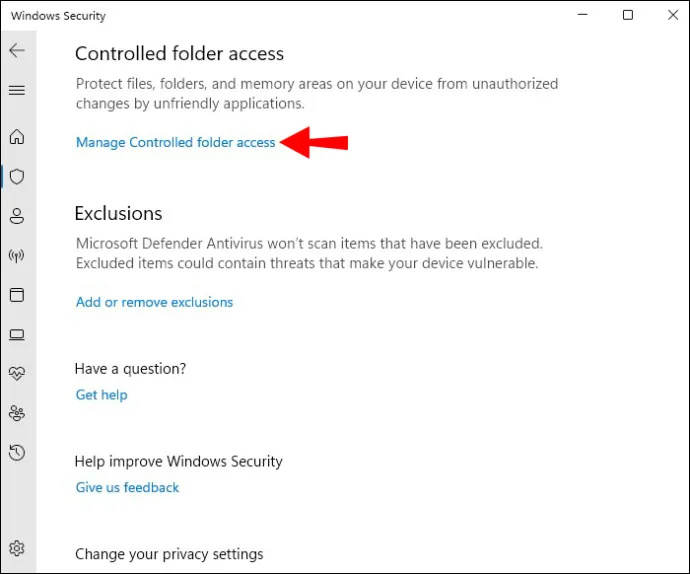
- 'নিয়ন্ত্রিত ফোল্ডার অ্যাক্সেস' বিকল্পটি 'বন্ধ' এ স্যুইচ করুন।
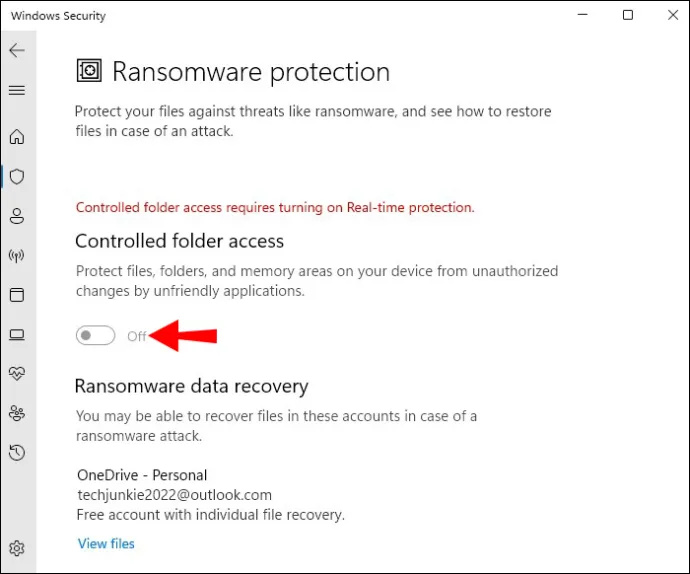
- আপনার পিসি রিস্টার্ট করুন।
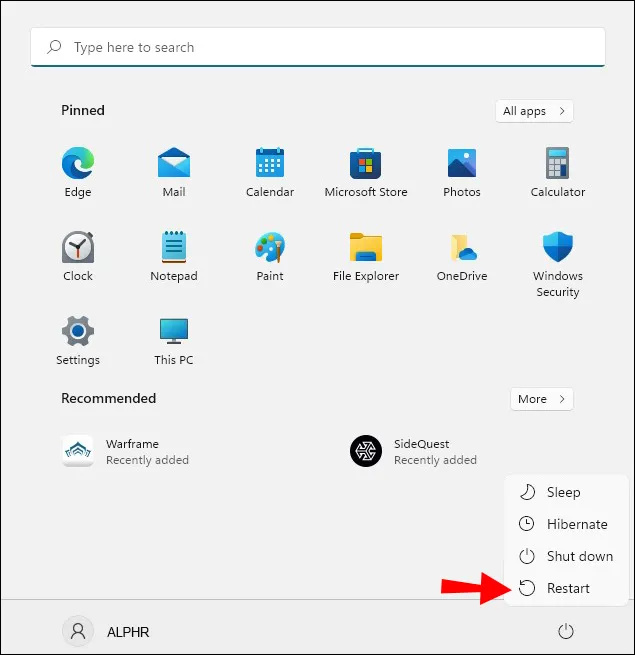
তৃতীয় পক্ষের নিরাপত্তা অ্যাপ্লিকেশন আনইনস্টল করুন
থার্ড-পার্টি অ্যান্টি-ভাইরাস সফ্টওয়্যার বা সিকিউরিটি অ্যাপ্লিকেশানগুলির পক্ষে কোনও ফোল্ডারের সেটিংস পরিবর্তন করা অস্বাভাবিক নয় যদি তারা এটিকে হুমকি হিসাবে উপলব্ধি করে। ফলস্বরূপ, আপনি প্রতিবার আপনার পিসি বুট করার সময় ফোল্ডারটি 'কেবল-পঠন' স্থিতিতে ফিরে যেতে পারে।
এটি প্রতিরোধ করার জন্য, আপনার কোনো অবিশ্বস্ত তৃতীয় পক্ষের নিরাপত্তা অ্যাপ আনইনস্টল করা উচিত।
- রান ডায়ালগ বক্স চালু করতে 'Windows + R' শর্টকাট টিপুন।
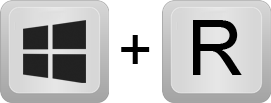
- '
appwiz.cpl' টাইপ করুন এবং 'একটি প্রোগ্রাম আনইনস্টল করুন' তালিকা খুলতে 'এন্টার' টিপুন।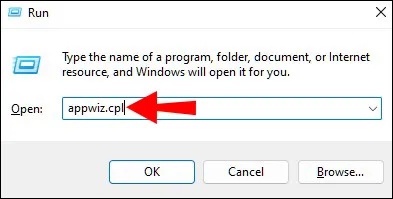
- আপনি যে অ্যাপটি আনইনস্টল করতে চান সেটি খুঁজুন।
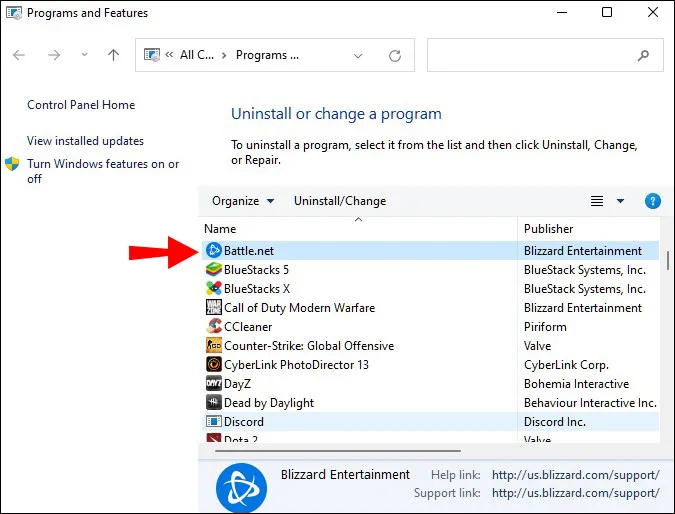
- অ্যাপটিতে ডান-ক্লিক করুন এবং ড্রপ-ডাউন মেনু থেকে 'আনইনস্টল' বিকল্পটি নির্বাচন করুন।
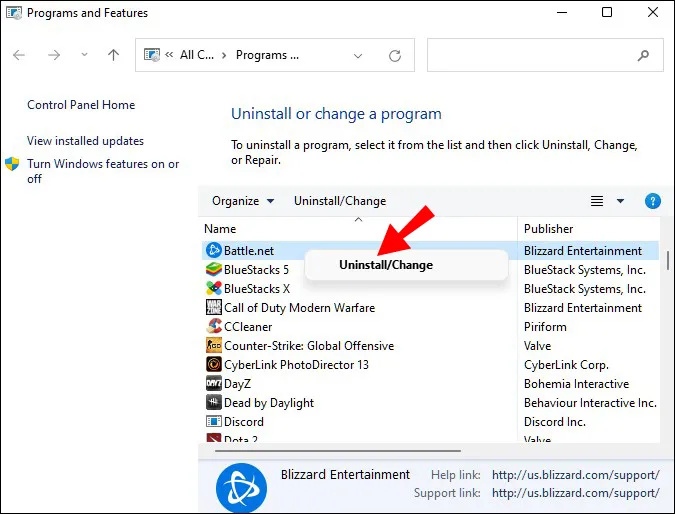
- প্রক্রিয়াটি সম্পূর্ণ করতে অন-স্ক্রীন নির্দেশাবলী অনুসরণ করুন।
- আপনার সিস্টেম পুনরায় চালু করুন.
দূষিত ফাইল মেরামত
দূষিত ফাইলগুলি একটি ফোল্ডারকে ক্রমাগত 'কেবল-পঠন'-এ ফিরিয়ে আনতে পারে। দূষিত ফাইলগুলি মেরামত করতে এবং আপনার সিস্টেমের স্বাস্থ্য পুনরুদ্ধার করতে, আপনি আপনার সিস্টেমে একটি SFC বা DISM স্ক্যান চালাতে পারেন।
একটি SFC (সিস্টেম ফাইল চেকার) স্ক্যান করে Windows সিস্টেম ফাইলগুলি চেক করে এবং মেরামত করে। যদি স্ক্যানটি একটি পরিবর্তিত বা দূষিত ফাইল সনাক্ত করে তবে এটি স্বয়ংক্রিয়ভাবে সঠিক সংস্করণের সাথে প্রতিস্থাপন করে।
একটি ডিআইএসএম (ডিপ্লয়মেন্ট ইমেজ সার্ভিসিং অ্যান্ড ম্যানেজমেন্ট) স্ক্যান উইন্ডোজ সিস্টেম ইমেজে দুর্নীতিগ্রস্ত ফাইল সনাক্ত করে এবং ঠিক করে। এটি সবচেয়ে শক্তিশালী উইন্ডোজ ডায়াগনস্টিক টুল।
আপনি সময়ে সময়ে এই স্ক্যানগুলি করা উচিত, এমনকি যদি আপনি দুর্নীতির সাথে কোন সমস্যা অনুভব করেন না।
একটি SFC স্ক্যান চালানোর জন্য, নিম্নলিখিতগুলি করুন:
- অনুসন্ধান বার খুলুন এবং '
cmd' টাইপ করুন।
- কমান্ড প্রম্পট আইকনে ডান-ক্লিক করুন এবং 'প্রশাসক হিসাবে চালান' বিকল্পে ক্লিক করুন।

- নিম্নলিখিত কমান্ড টাইপ করুন:
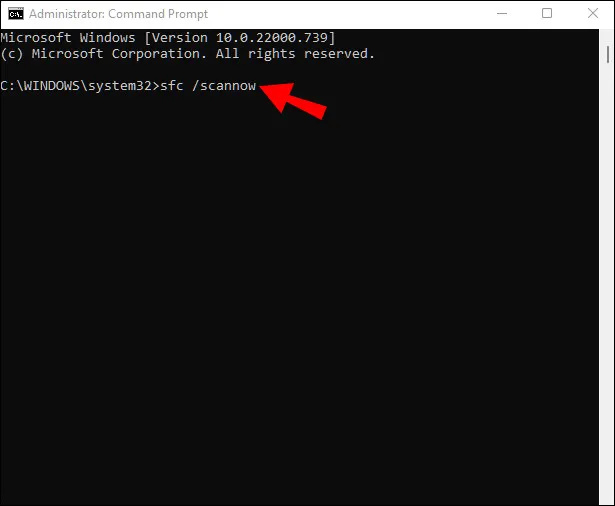
sfc /scannow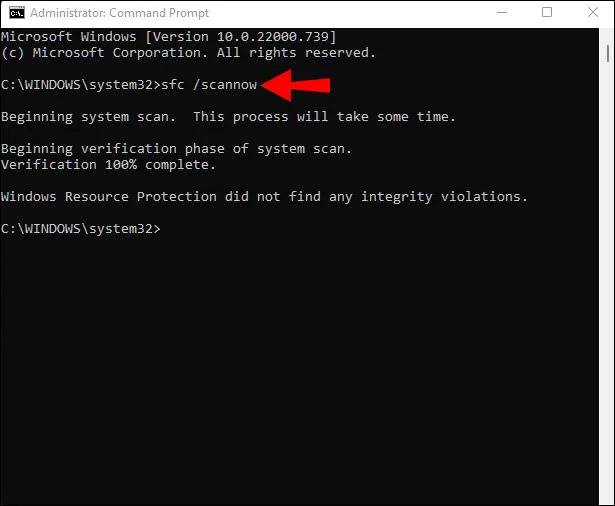
স্ক্যান সম্পূর্ণ না হওয়া পর্যন্ত কমান্ড প্রম্পট বন্ধ করবেন না। এটি সম্পূর্ণ হওয়ার পরে, আপনি নিম্নলিখিত বার্তাগুলির মধ্যে একটি পাবেন:
- উইন্ডোজ রিসোর্স প্রোটেকশন কোনো অখণ্ডতা লঙ্ঘন খুঁজে পায়নি।
- উইন্ডোজ রিসোর্স সুরক্ষা দূষিত ফাইল খুঁজে পেয়েছে এবং সফলভাবে সেগুলি মেরামত করেছে৷
- উইন্ডোজ রিসোর্স প্রোটেকশন দূষিত ফাইল খুঁজে পেয়েছে কিন্তু তাদের কিছু ঠিক করতে পারেনি।
প্রথম বার্তাটি বোঝায় যে আপনার ফোল্ডার সমস্যাগুলি সিস্টেম ফাইলের সাথে সম্পর্কিত নয়। দ্বিতীয় বার্তাটির অর্থ হল আপনার সমস্যাটি সম্ভাব্যভাবে সমাধান করা হয়েছে। এটি কেস কিনা তা দ্রুত পরীক্ষা করতে আবার পছন্দসই ফোল্ডারে যান।
আপনি যদি তৃতীয় বার্তাটি দেখতে পান, এটি একটি DISM স্ক্যান করার সময়:
- ধাপ 1-3 পুনরাবৃত্তি করুন.
- নিম্নলিখিত কমান্ড টাইপ করুন:
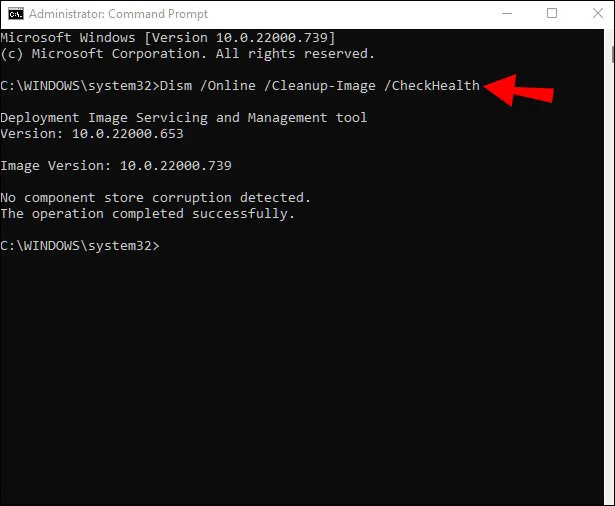
Dism /Online /Cleanup-Image /CheckHealth - যদি প্রথম স্ক্যানটি কোনও দুর্নীতি সনাক্ত না করে তবে নিম্নলিখিত কমান্ডটি টাইপ করে আরও উন্নত স্ক্যান চালান:
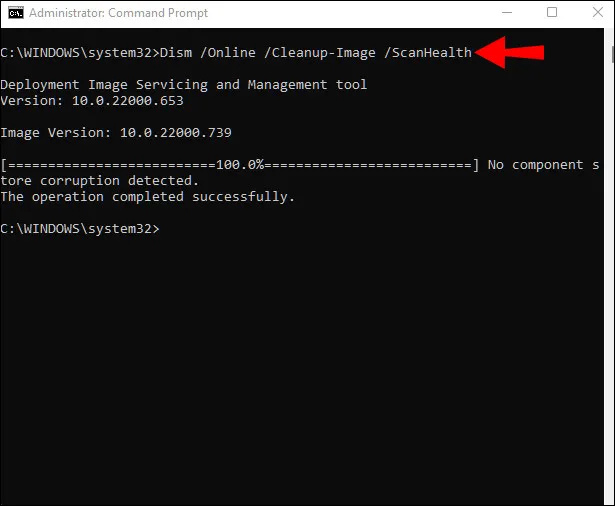
Dism /Online /Cleanup-Image /ScanHealth
ধরুন যে কোনো স্ক্যান সিস্টেম ইমেজের সমস্যা চিহ্নিত করে। সেই ক্ষেত্রে, আপনি টাইপ করে এই সমস্যাগুলি মেরামত করতে পারেন Dism /Online /Cleanup-Image /RestoreHealth আদেশ
স্ক্যান এবং মেরামত সম্পূর্ণ হওয়ার পরে, আপনার সিস্টেম পুনরায় চালু করুন এবং একটি SFC স্ক্যান পুনরায় চালান। আশা করি, আপনি দ্বিতীয় বার্তাটি পাবেন এবং আপনার ফোল্ডার সমস্যা সমাধান করবেন।
কম পড়া এবং বেশি করা
একটি ফোল্ডার তৈরি করা 'কেবল-পঠন' এর অখণ্ডতা রক্ষার জন্য নিখুঁত। এর বাইরে, এই বিকল্পটি শুধুমাত্র আপনার জীবনকে কঠিন করে তুলতে পারে যদি আপনি সেই ফোল্ডারের মধ্যে থাকা ফাইলগুলি ব্যবহার করে কাজ করার চেষ্টা করেন। সৌভাগ্যবশত, আপনি উপরে বর্ণিত সহজ সমাধানগুলি চেষ্টা করতে পারেন, এবং আপনি অল্প সময়ের মধ্যেই ব্যবসায় ফিরে যেতে সক্ষম হবেন।
শুধুমাত্র-পঠন বৈশিষ্ট্যের সাথে আপনার কি কখনও সমস্যা হয়েছে? আপনি এটা কিভাবে ঠিক করলেন? নিচের মন্তব্য অংশে আমাদেরকে জানান।









